

在使用Adobe Photoshop时,有时候可能会遇到一个常见的错误——“配置错误16”。这个错误会阻止Photoshop正常启动,给用户带来不便。通常情况下,这是由于权限设置或者配置文件损坏引起的。在Windows 10系统上,解决这个问题并不复杂,但需要一些步骤来进行修复。本文将向您介绍如何在Windows 10系统上解决“配置错误16”,以确保您可以顺利地使用Adobe Photoshop进行设计和编辑工作。
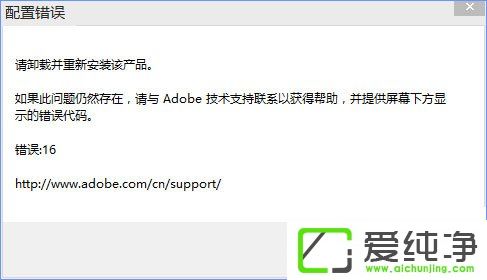
具体如下:
1、对着桌面软件图标单击鼠标右键,点击执行菜单中的“以管理员身份运行”即可正常打开软件,如图:
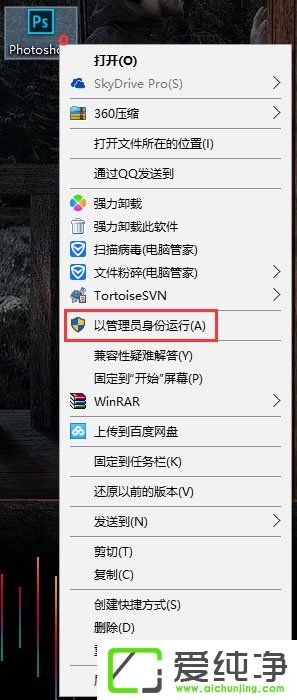
2、若使用管理员身份运行仍旧不行,则在软件上单击右键,选择【属性】;
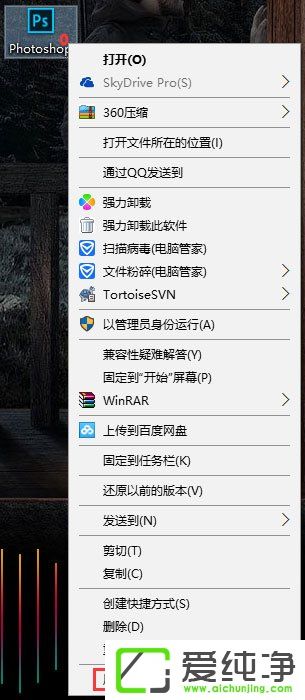
3、在PS属性对话框,点击切换到“兼容性”选项卡,点击勾选“以兼容模式运行这个程序”(建议选择Windows 7),接着在下面的设置栏中勾选“以管理员身份运行此程序”再点击确认(这个一定要勾选,不然还有可能出现配置错误),点击“确定”按钮保存设置即可。
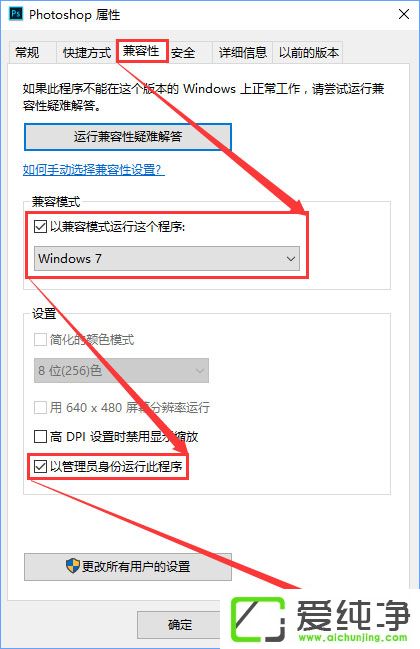
通过本文的介绍,相信您已经学会了如何在 Windows 10 操作系统中解决 Photoshop 打开时出现的“配置错误 16”问题。无论是修改文件夹权限还是使用管理员权限运行 Photoshop,都可以成功打开 Photoshop 并避免出现错误。
| 留言与评论(共有 条评论) |